TRIBUNSHOPPING.COM - Kamera yang tidak berfungsi di aplikasi Google Meet bisa menjadi kendala besar.
Tidak terkecuali bagi pengguna yang ingin mengikuti rapat atau kelas online melalui handphone (HP) Android.
Untuk diketahui, masalah seperti ini bisa saja muncul secara tiba-tiba karena berbagai hal.
Sebut macam pengaturan aplikasi yang keliru, sampai adanya gangguan sistem pada perangkat.
Sebagai informasi, Google Meet merupakan aplikasi konferensi video yang dikembangkan oleh Google dan banyak digunakan untuk berbagai keperluan seperti rapat kerja, kelas online, webinar, hingga diskusi keluarga jarak jauh.
Aplikasi ini memungkinkan penggunanya untuk berkomunikasi secara tatap muka secara virtual, sehingga sangat membantu di era digital seperti sekarang.
Seperti halnya aplikasi lain, setiap kendala pada Google Meet ada solusinya, jadi tak perlu risau, karena ada beberapa cara mudah yang bisa dicoba untuk mengatasinya.
Dihimpun dari beragam sumber, berikut Tribunshopping.com merangkum lima cara mengatasi kamera Google Meet tidak berfungsi di HP Android.
1. Periksa Izin Akses Kamera
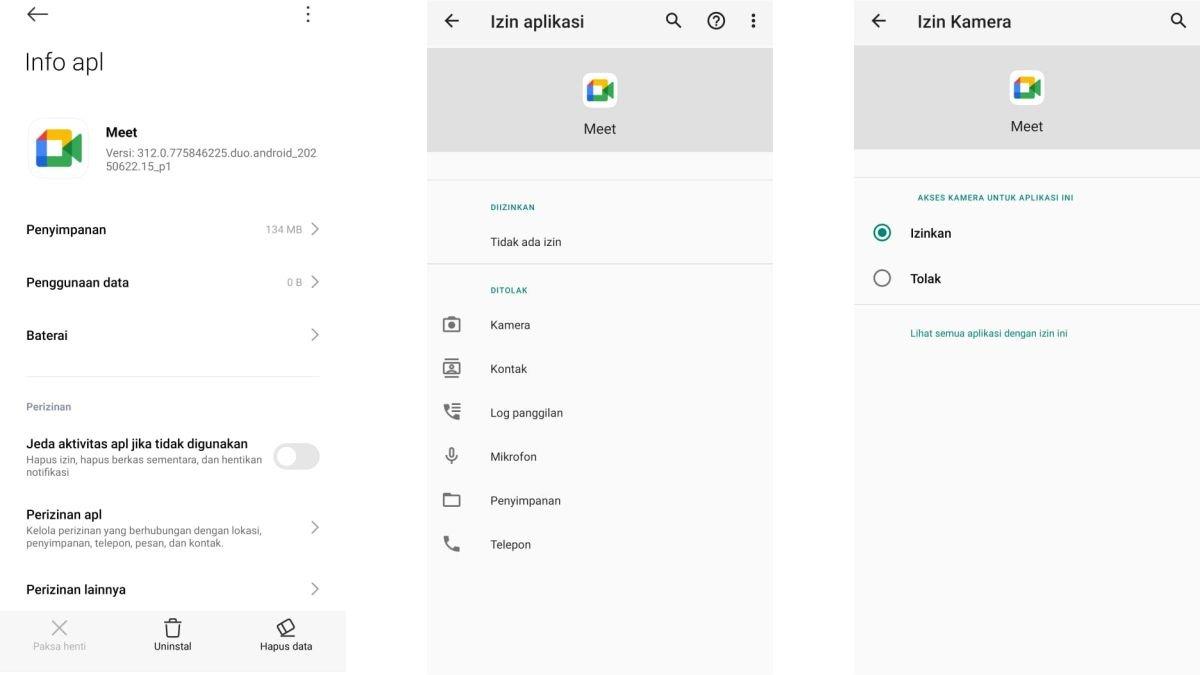
Sebagian besar pengguna HP Android bisa saja panik, bahkan sampai merasa jengkel ketika mendapati kamera Google Meet error mendadak.
Jika masalah ini terjadi, langkah pertama yang wajib dilakukan adalah memeriksa apakah Google Meet sudah diberi izin akses kamera.
Di HP Android, aplikasi harus secara eksplisit diberi izin agar bisa menggunakan fitur kamera yang ada pada perangkat.
Baca juga: 5 Aplikasi Google Penting di HP Android, Jangan Dihapus Meski Memori Hampir Penuh
Untuk melakukannya, masuk ke menu Pengaturan, lalu buka opsi Pengelola Aplikasi dan kemudian pilih Google Meet.
Lanjutkan dengan memasuki opsi Izin atau Perizinan Aplikasi, lalu pastikan opsi Kamera sudah diaktifkan.
Jika belum, ubah menjadi "Izinkan saat aplikasi digunakan" atau "Selalu izinkan".
Tanpa izin ini, kamera tidak akan bisa menyala meskipun tidak ada gangguan teknis.
Walaupun terlihat sepele sehingga lebih sering diabaikan, nyatanya langkah ini sering kali menjadi solusi ketika kamera tidak terbaca.
2. Tutup Aplikasi yang Sedang Menggunakan Kamera

Perlu diperhatikan, umumnya kamera hanya bisa digunakan oleh satu aplikasi dalam satu waktu di HP Android.
Jika kamera sedang digunakan oleh aplikasi lain seperti WhatsApp, Instagram, atau Zoom, maka Google Meet tidak akan bisa mengaksesnya.
Solusinya tidak lain yakni dengan menutup semua aplikasi yang berjalan di latar belakang terlebih dahulu.
Gunakan fitur Recent Apps dan geser keluar semua aplikasi yang dirasa memakai kamera.
Hal ini penting untuk memastikan kamera bisa digunakan secara eksklusif oleh Google Meet.
Setelah memastikan hal tersebut, buka kembali Google Meet dan coba gunakan kameranya.
3. Buka Ulang Aplikasi Google Meet
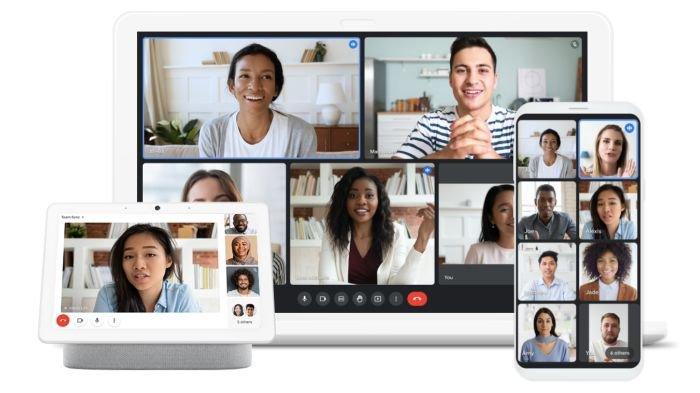
Tidak jarang, bug ringan dalam aplikasi bisa menyebabkan kamera tidak aktif saat rapat dimulai.
Sebagai alternatif, menutup paksa aplikasi lalu membukanya kembali dapat menyegarkan kinerja dan menyelesaikan masalah kecil.
Untuk melakukannya, buka Pengaturan, lalu masuk ke Pengelolaan Aplikasi dan pilih Google Meet.
Setelah mengetuk opsi Paksa Berhenti, buka ulang aplikasi Google Meet dari awal.
Jika memungkinkan, hindari membuka aplikasi dari recent apps karena bisa memunculkan cache lama.
4. Perbarui Aplikasi Google Meet
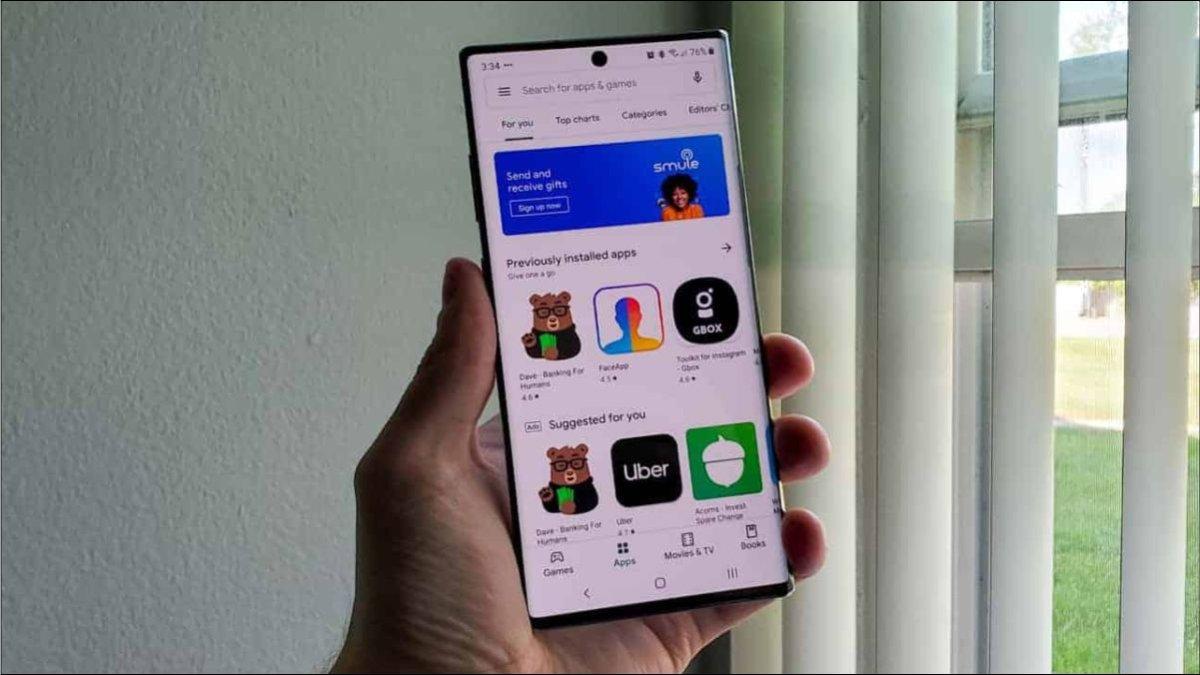
Perlu diperhatikan, versi aplikasi yang belum diperbarui bisa menyebabkan kamera gagal terbaca karena adanya bug yang belum diperbaiki.
Oleh karenanya, segera buka Google Play Store, lalu cari Google Meet dan lihat apakah ada opsi “Update” atau “Perbarui”.
Jika ada, segera lakukan pembaruan ke versi terbaru.
Disebut demikian karena pembaruan biasanya menghadirkan perbaikan bug, peningkatan performa, dan penyesuaian kompatibilitas dengan Android versi terbaru.
Jangan lupa juga untuk memperbarui sistem operasi Android jika tersedia, kombinasi ini bisa membantu menyelesaikan error kamera secara menyeluruh.
5. Restart HP atau Bersihkan Cache Aplikasi

Jika semua cara di atas belum berhasil, coba restart atau mulai ulang HP Android terlebih dahulu.
Proses ini bisa dilakukan dengan tujuan untuk memperbaiki gangguan kecil pada sistem dan memulihkan akses kamera.
Alternatif lain, bersihkan juga cache aplikasi Google Meet yang mungkin sudah menumpuk.
Caranya, masuk ke menu Pengelola Aplikasi di Pengaturan, pilih Google Meet, ketuk pada opsi Penyimpanan dan pilih Hapus Cache.
Hal ini karena cache yang penuh bisa membuat aplikasi berjalan tidak optimal, termasuk saat membuka kamera.
Baca juga: 6 Tips Bikin Google Chrome di HP Android Lancar untuk Browsing, Sat-set Anti-Lemot
Sebagai informasi tambahan, menghapus data aplikasi juga bisa menjadi solusi akhir.
Namun pilihan terakhir ini bukan tidak ada risiko, pengguna bisa saja kehilangan semua setelan dan riwayat login.
Demikian setidaknya lima cara mengatasi kamera Google Meet tidak berfungsi di HP Android, langkah serupa bisa pula diadopsikan pada pemakaian iPhone.(*)
Cek Berita dan Artikel yang lain di Google News
(RamaFitra/Tribunshopping.com)
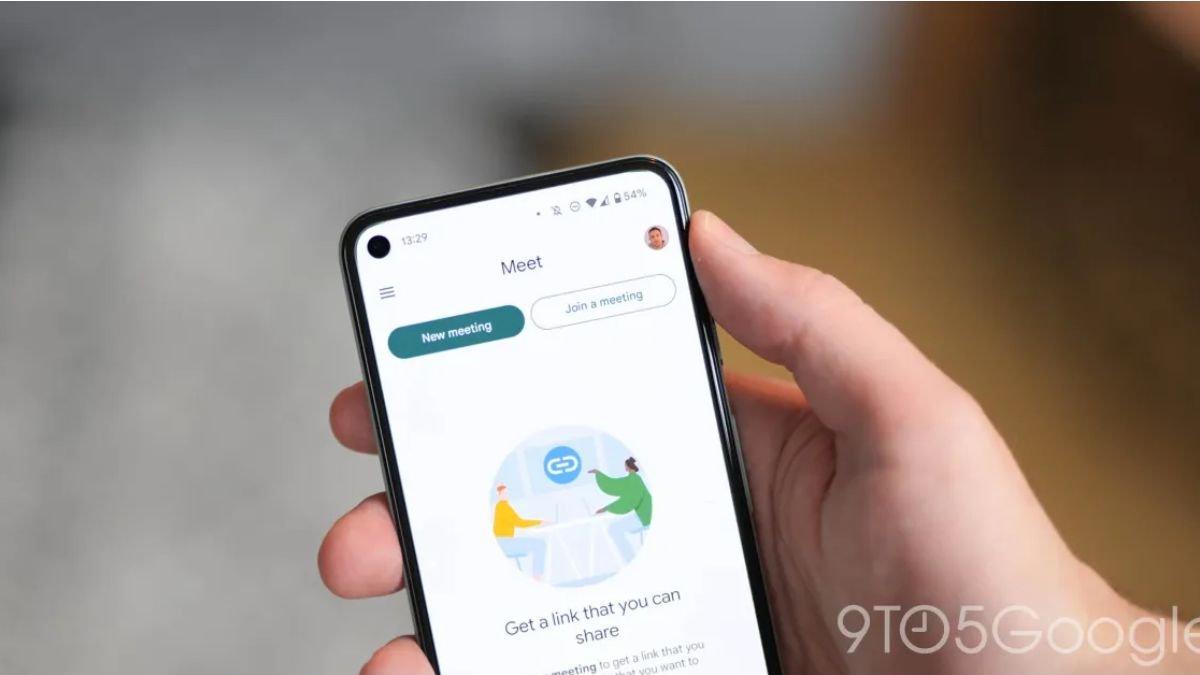






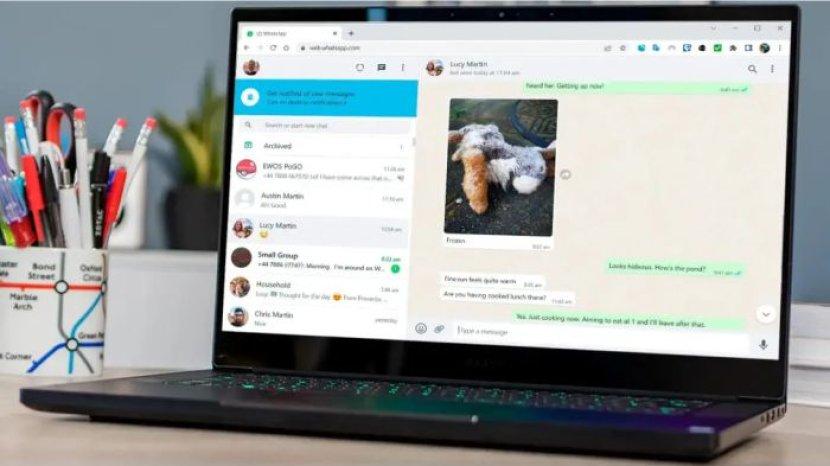





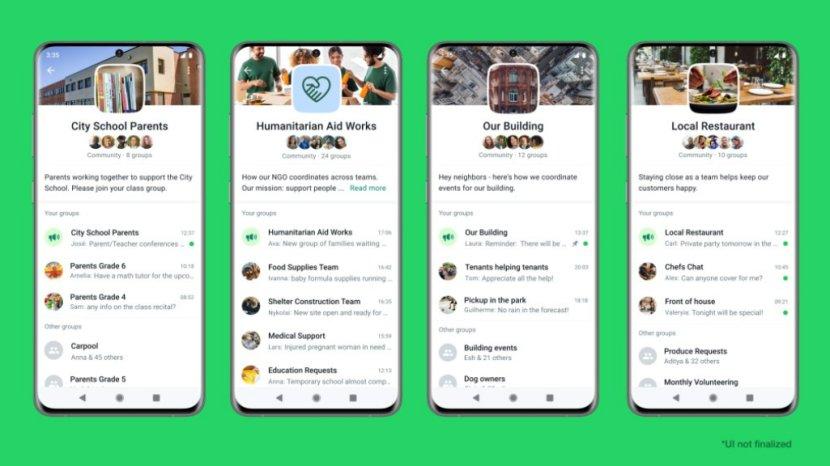
Belum ada komentar. Jadilah yang pertama untuk memberikan komentar!